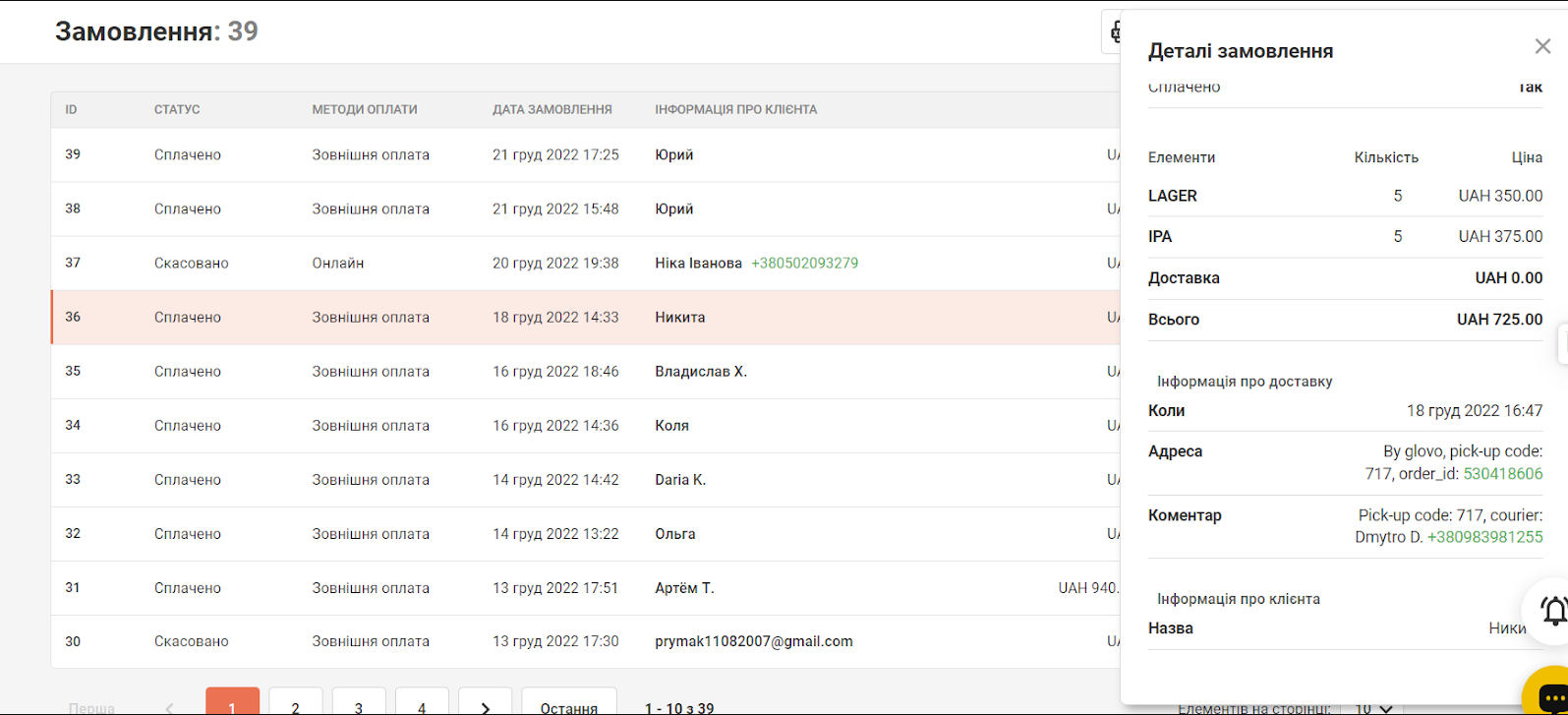Логіка роботи і підключення Glovo & Choice інтеграції.
- Ця інтеграція доступна починаючи з тарифу Smart.
- Для підключення інтеграції Glovo & Choice, треба активувати цю інтеграцію на стороні Glovo і вказати STORE ADDRESS ID (з цим може допомогти і підтримка Choice, і ваш особистий менеджер, або Glovo)
- Далі Glovo активує інтеграцію з Choice. Отримуємо STORE ADDRESS ID від Glovo чи Choice.
- Після чого з STORE ADDRESS ID йдемо в особистий кабінет користувача в Choiceqr, в розділ “Функції→маркетплейс→GLOVO” і вказуємо номер в єдиному полі і вмикаємо інтеграцію ( УВАГА! Після інтеграції Glovo почне використовувати наше меню. Всі ваші поточні продукти Glovo будуть видалені! Після інтеграції вам потрібно буде вибрати, які продукти нашої системи ви хочете відображати (і продавати) в Glovo. За замовчуванням усі страви будуть вимкнені.)
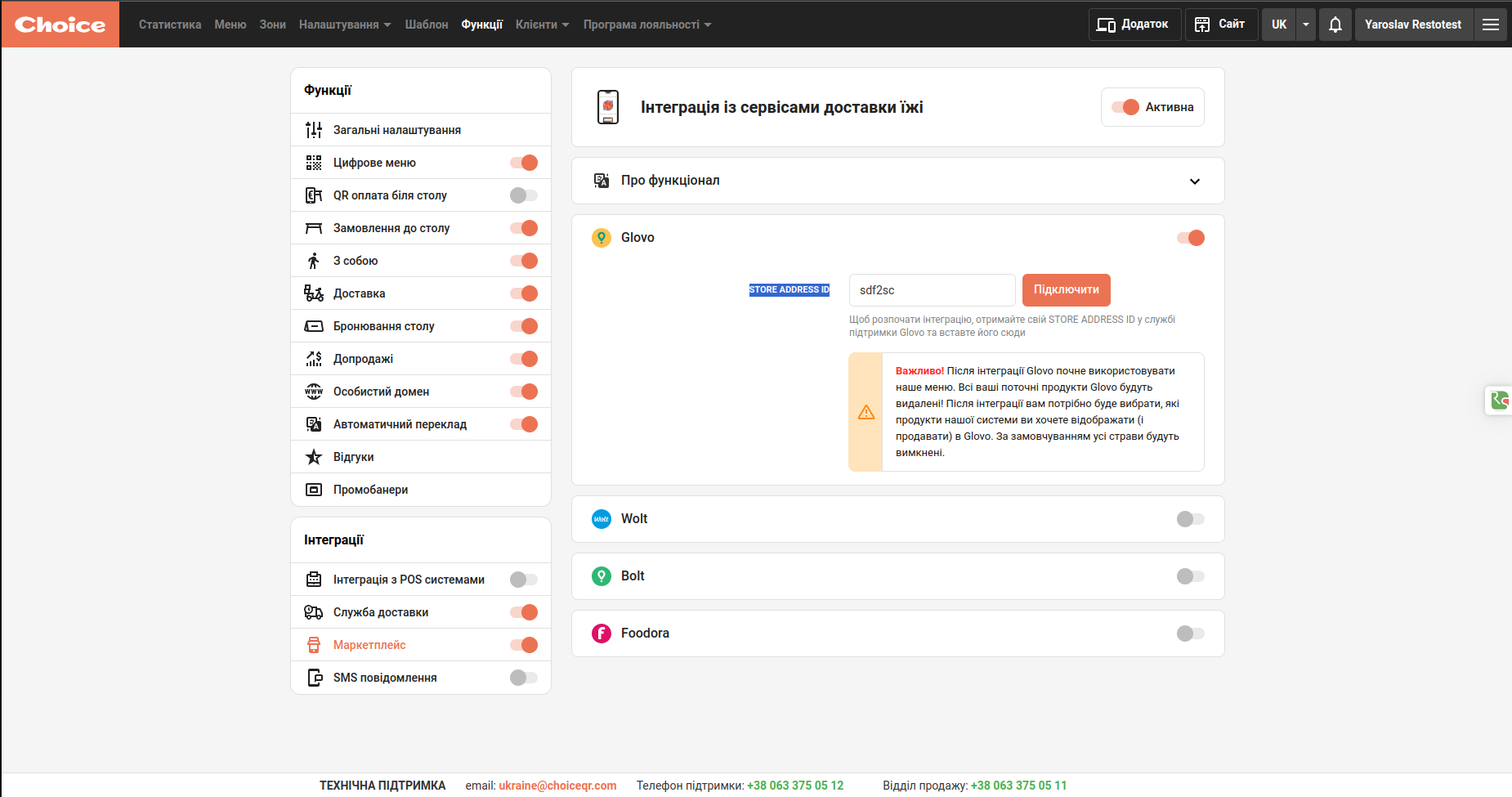
- Далі з'являється меню, що існує у вкладці “Меню” в адмін.панелі закладу. Обираємо ті позиції чи розділи які потрібно завантажити на сторінку Glovo.
- Можно увімкути обробку замовлень через додаток ChoiceBusiness. Тоді замовлення будут надходити у наш додаток ChoiceBusiness, заклад зможе їх опрацьовувати.
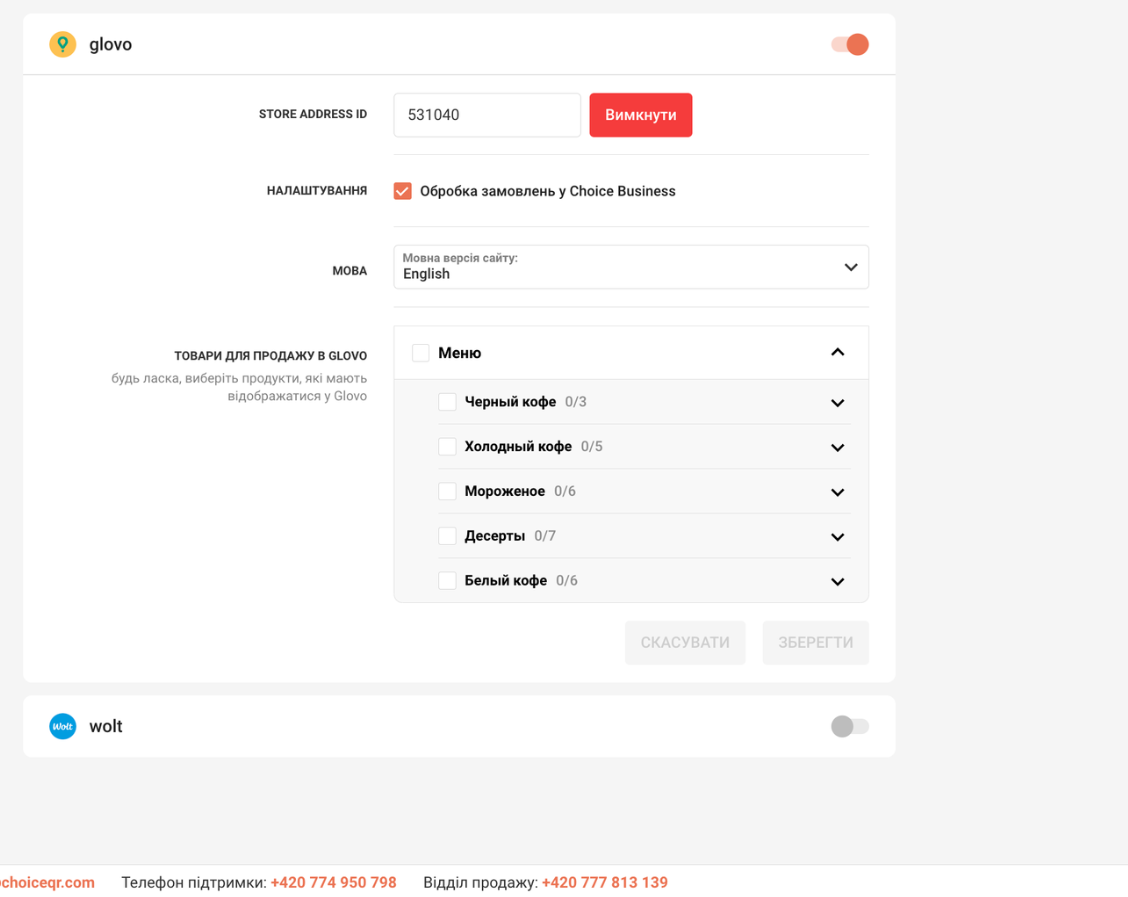
- Натискаємо кнопку “Зберегти” і меню вивантажується на сторінку ресторану в Glovo.
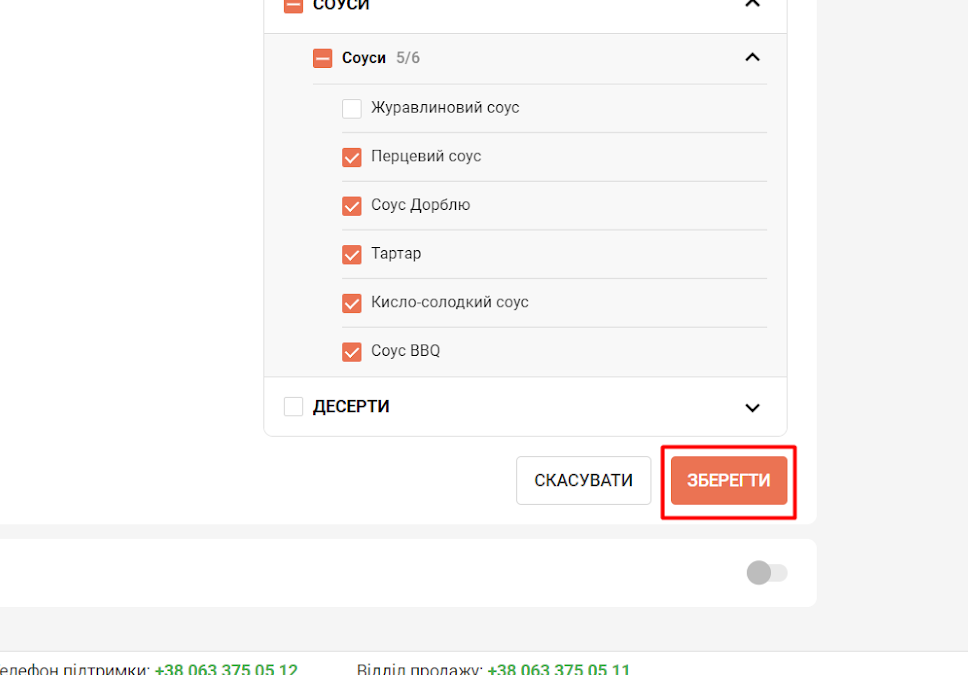
Вивантажувати нові позиції, чи модифікатори можливо не частіше 5 разів на день.
Як працює інтеграція між нашим сервісом і GLOVO
- Після підключення інтеграції заклад може керувати меню і замовленнями, що отримує, через особистий кабінет Choice та додаток Choice Business. Тепер немає потреби в додаткову планшеті на кухні з додатком Glovo.
- Як виглядає замовлення в Choice Business:
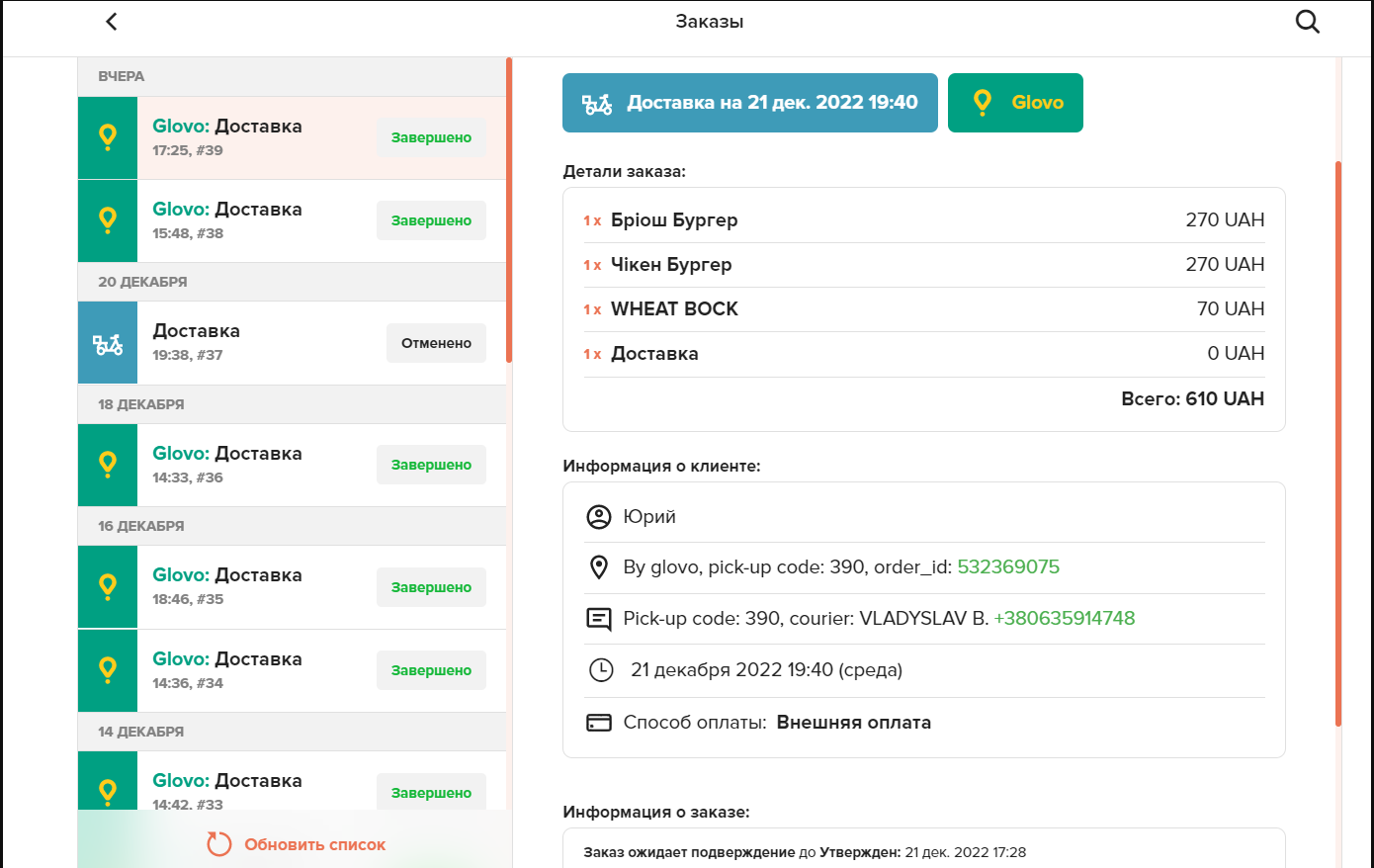
Приймаємо це замовлення так само як і звичайне, після підтвердження починається пошук кур'єра в Glovo на час готовності який ви обрали. Після чого Glovo дає інформацію хто буде доставляти і його номер телефону. В гостя в додатку Glovo залишається та сама інформація як і при замовленні без інтеграції. - Вся історія замовлень також зберігається в клієнтській базі